Как включить VPN в Opera: ВИПИЭН скачать
VPN (ВИПИЭН) – это технология, которая шифрует соединение пользователя с сервером. Она особенно актуальна для стран, в которых активно блокируются сайты, различные веб-ресурсы, приложения, вроде России. ВПН позволяет скрыть свое соединение и получать доступ к заблокированным веб-ресурсам, не смотря на все старания Роскомнадзора. И в этой статье рассмотрим, как в Opera включить VPN (ВИПИЭН) и разберемся, где можно скачать специальные приложения для организации VPN-соединения.
Опера – один из немногих браузеров, в которых уже есть встроенная функция VPN, нет необходимости скачивать дополнительные плагины или расширения.
Чтобы включить VPN (ВИПИЭН) в Опере нужно:
- Перейти в настройки Оперы. Можно нажать «Меню» в левой верхней части экрана браузера, либо нажать комбинацию клавиш Alt+P , либо – вставить в адресную строку следующее: opera://settings/privacy .
- Нажать кнопку «Дополнительно» в левом навигационном меню.
- Затем необходимо перейти в появившийся раздел «Безопасность».
- Найти чуть ниже на странице строку «Включить VPN» и активировать напротив нее переключатель.
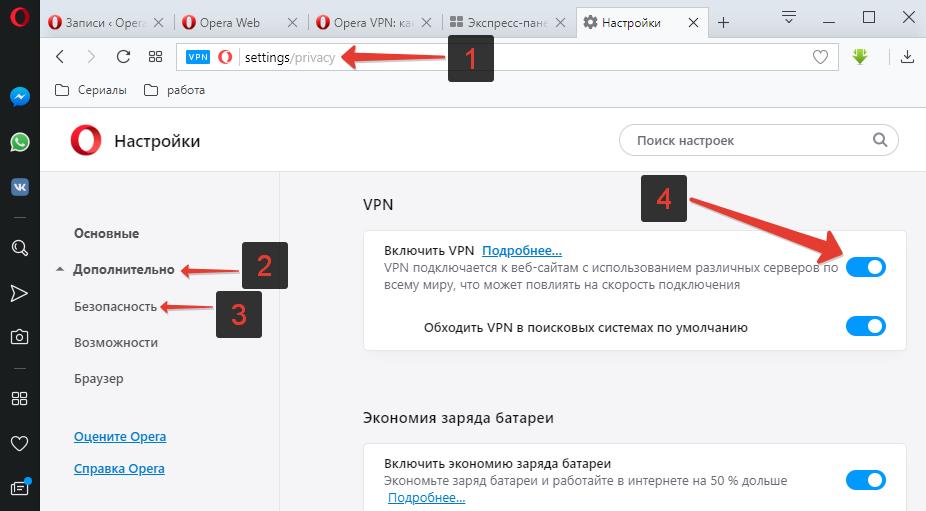
Включить VPN в Opera
Windows
Для включения ВПН в Опере на компьютерах с Windows необходимо проделать ряд несложных манипуляций.
- После установки новой версии в браузере зайти в раздел «Настройки» посредством горячих клавиш «ALT»+«P» (или нажать на значок шестеренки на боковой панели).
- В открытом окне сбоку выбрать «Дополнительно», затем перейти в «Безопасность». Пролистав вниз список, можно увидеть строку «VPN». Необходимо нажать на переключатель.
- Возле адресной строки появится кнопка «VPN». При нажатии возникнут дополнительные настройки с выбором местности и анализом использованного трафика. Если кнопка белая – сервис выключен, голубая – активен.
Установка расширения Opera Free VPN
Можно также просто поставить расширение Opera Free VPN с официальной страницы Оперы:

Это расширение даже качать не нужно, просто нажали Enable и VPN сразу включится (будет написано Enabled):

Решение 2: Тестирование провайдера
Если есть ограничения, установленные провайдером в отношении использования VPN, то можно столкнуться с проблемой при подключении. В основном провайдеры могут ограничить доступ, устанавливая брандмауэры и другие механизмы внутри сетевой архитектуры.
Если используете интернет у себя дома, ваша абонентская компания раздает доступ в интернет. Когда подключаетесь к сети в общественном месте, то за доступы отвечает другая компания. Следовательно, нужно попробовать протестировать VPN стороннего интернет провайдера.
Как только убедитесь, что проблема не у вашего провайдера, переходите к следующему решению.
Блокировка Opera VPN в России
Для пользователей из России, с 17 июня 2021 года, данная функция больше не работает (смотрите: РКН ввел ограничения на использование VPN-сервисов VyprVPN и Opera VPN). Поэтому включить VPN через настройки обозревателя, как раньше, больше нельзя. Соответствующий пункт (Настройки → Дополнительно → Возможности → Включить VPN) здесь теперь отсутствует.

Однако, используя представленную ниже инструкцию, можно обойти существующие ограничения и вернуть (включить) VPN в браузере Opera. Это позволит посещать сайты, заблокированные на региональном уровне. Кроме того, активация этой функции затрудняет отслеживание пользовательской активности различными онлайн трекерами.
Отключение сторонних расширений
Подключаемые плагины могут существенно расширить возможности Opera, но они же могут и нарушить работу ее компонентов. Отключите все сторонние расширения браузера и посмотрите, как будет вести себя VPN-модуль. В случае обнаружения связи между ним и каким-то плагином (находится методом исключения) деактивируйте либо удалите последний. Для быстрого перехода в панель управления расширениями Opera вбейте в адресную строку extension или используйте сочетание клавиш Ctrl+Shift+E.
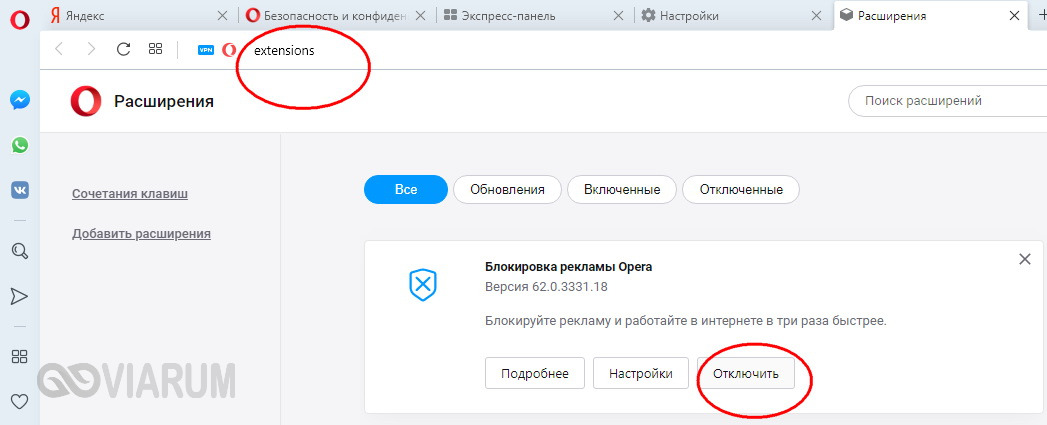
Что я могу сделать, если VPN не работает на Opera ?
- Включить / выключить VPN
- Очистить кеш браузера Opera
- Отключить оперные расширения
- Отключите антивирусное программное обеспечение
- Добавить Opera в списки исключений антивирусных утилит
- Отключить брандмауэр Windows
- Переключите Opera в оптимальное место
- Обновите браузер Opera
БЫСТРОЕ РЕШЕНИЕ
Прежде чем мы углубимся в подробные шаги по устранению неполадок, вот более быстрое решение.
Вместо этого вы можете использовать встроенный VPN- браузер UR . Если вы ищете надежный браузер, оснащенный встроенным VPN, проверьте UR Browser .
Мы используем этот браузер уже несколько месяцев и не испытываем никаких технических проблем.
Так что, если вы ненавидите эту игру для устранения неполадок, просто загрузите UR Browser и включите UR VPN.
Как работает UR VPN? Инструмент создает зашифрованный туннель между вашим компьютером и серверами UR VPN. Это означает, что данные, поступающие на ваш компьютер и с него, зашифрованы и защищены от посторонних глаз.

- Быстрая загрузка страницы
- Конфиденциальность на уровне VPN
- Усиленная безопасность
- Встроенный антивирусный сканер
Включить и отключить VPN несколько раз
Если Opera VPN занимает много времени и продолжает отображать сигналы подключения, выключите и снова включите VPN. Ключ переключения VPN доступен через параметр VPN в верхней части браузера в правой части панели URL.
Теперь вы можете предотвратить проблемы с ПК с помощью этого инструмента, например, защитить вас от потери файлов и вредоносных программ. Кроме того, это отличный способ оптимизировать ваш компьютер для достижения максимальной производительности. Программа с легкостью исправляет типичные ошибки, которые могут возникнуть в системах Windows — нет необходимости часами искать и устранять неполадки, если у вас под рукой есть идеальное решение:
- Шаг 1: Скачать PC Repair & Optimizer Tool (Windows 10, 8, 7, XP, Vista — Microsoft Gold Certified).
- Шаг 2: Нажмите «Начать сканирование”, Чтобы найти проблемы реестра Windows, которые могут вызывать проблемы с ПК.
- Шаг 3: Нажмите «Починить все», Чтобы исправить все проблемы.

Это временное решение, и вам может потребоваться выполнить ту же функцию при закрытии браузера Opera.
Расширение Browsec
Ну и конечно можно использовать расширение Browsec для Оперы, которое является универсальным. Если при попытке включить Browsec пишет Fix it — значит нужно встроенный ВПН в опере отключить или другое расширение, которое влияет на сетевые настройки.

Надеюсь данная информация оказалась полезной. Удачи и добра, до новых встреч друзья!












